Chào Xin chào GNU / Linuxeros, hôm nay tôi đến với một mục siêu hữu ích và siêu nhanh, chắc chắn sẽ rất hữu ích khi chuyển từ bản phân phối này (hoặc bản phân phối) sang bản phân phối khác (bản phân phối), hoặc khi định dạng lại một PC có cùng bản phân phối, Tôi ngừng đập xung quanh bụi rậm và chúng ta bắt đầu.
Tập lệnh này được sử dụng để tự động cài đặt các chương trình khi bạn chạy tập lệnh, rất hữu ích cho những người phát tán như tôi.
Với lệnh này, chúng tôi tạo tệp install.sh, (.sh là tệp bash)
touch install.sh
Và với lệnh này, chúng tôi làm cho tệp install.sh có thể thực thi được, sudo vì nếu không, nó sẽ không cho phép chúng tôi chỉnh sửa quyền
sudo chmod a+x install.sh
Ở đây họ chọn trình soạn thảo văn bản mà họ thích nhất: vim, nano, emacs, kate, gedit ... à, bạn biết cái mà bạn thích nhất và tôi sẽ có thể lưu các thay đổi, về phần tôi. sẽ chọn Vim.
sudo vim install.sh
Khi chúng tôi chỉnh sửa ở đầu mọi thứ chúng tôi phải viết
#!/bin/bash
Và sau đó
# -*- ENCODING: UTF-8 -*-
Xa hơn một chút, chúng tôi viết lệnh để cập nhật bản phân phối của chúng tôi:
Debian, Ubuntu và hàng triệu các dẫn xuất :
su && apt update && apt upgrade
CentOS y Red Hat như:
sudo yum update
Fedora:
sudo dnf update
OpenSUSE:
sudo zypper update
Arch Linux, Manjaro, Antergos, KaOS ...:
sudo pacman -Syu o yaourt -Syua
Hoặc những người khác, như Gentoo hoặc Slackware, sử dụng các lệnh cập nhật và cài đặt ..., trong trường hợp của tôi, tôi sử dụng Arch Linux nên trong tập lệnh của tôi, nó phải là:
Sau khi viết xong chúng ta sẽ phân loại các chương trình cần cài đặt thành 7 loại:
- tiện ích
- Internet
- Juegos
- DE (Môi trường máy tính để bàn hoặc máy tính để bàn)
- đa phương tiện
- Năng suất
- PHÁT TRIỂN DỰ ÁN
Chúng tôi đã viết:
# Tiện ích # Phát triển # Internet # Trò chơi # DE và WM # Đa phương tiện # Năng suất
Chúng tôi đặt điều này để phân loại các ứng dụng và tiện ích theo nhóm tốt hơn một chút, sau đó chúng tôi viết các lệnh cài đặt, theo phân phối của chúng tôi, của các gói chúng tôi muốn, thông thường bạn nên biết bản phân phối của mình là gì và cách cài đặt các gói để chúng tôi cài đặt những gì. chúng tôi muốn, ví dụ như crôm, hơi nước và gnome-shell
sudo pacman -S crôm sudo pacman -S hơi sudo pacman -S gnome-shell gnome-extra
Cuối cùng, chúng tôi lưu tập lệnh của mình và:
cd (Tập lệnh ở đâu) && ./install.sh
Ví dụ như sau:
Vâng, đây là tất cả cho ngày hôm nay, tôi hy vọng bạn thấy nó rất hữu ích và hẹn gặp bạn trong các bài viết khác.
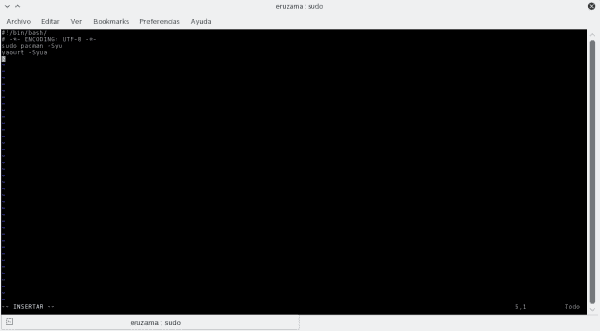
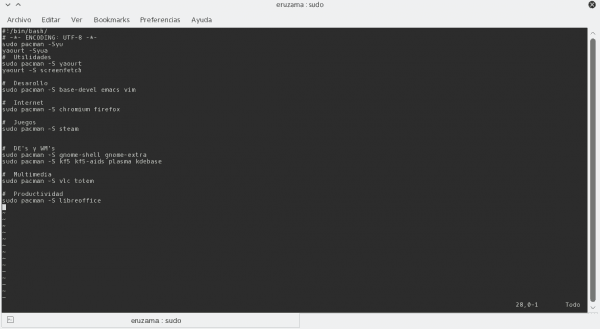
Mục nhập rất tốt cho những người trong chúng ta, những người không có nhiều ý tưởng, nhưng chúng ta thích phân phối, cài đặt mọi thứ và cuối cùng làm hỏng bản phân phối hahaha
Đây là cơ sở đơn giản nhất, sau này có thể làm phức tạp hơn
Tôi có của tôi cho Debian, nhưng nó có thể được sửa đổi tương đối dễ dàng cho bất kỳ bản phân phối nào khác.
https://github.com/xr09/kaos
Cảm ơn bạn đã bình luận, tôi đã xem kịch bản của bạn và từ đó tôi sẽ tạo ra kịch bản phức tạp của mình.
Tôi cũng đã xem blog của bạn và thấy tốt, nếu tôi có nghi ngờ về PyQT, tôi biết hỏi ai.
Chà, tôi rất vui vì nó đóng vai trò là cơ sở, tập lệnh đó được lấy cảm hứng từ một tập lệnh mà tôi đã thấy ở nơi làm việc để cài đặt Fedora rất tốt. Cái tên mà tôi đặt là "KaOS" không liên quan gì đến bản phân phối, thực tế là tôi nghĩ rằng khi tôi bắt đầu viết kịch bản, bản phân phối đó vẫn chưa được công bố.
Lihuen với môi trường máy tính để bàn ► LXDE tích hợp ► LibreOffice
Chúng rất phù hợp, đó là một thành công nhanh chóng và rất hoàn chỉnh, tôi đang cài đặt một số người và tôi hiện đang sử dụng nó.
Chẳng hạn như: Canaima; Trisquel; GuadaLinex; lliurex này sử dụng Môi trường Rất nặng và Chậm như GNone và KDE làm% Mặc định
Họ không có chất lượng thiết kế như họ đã làm. Bạn là người duy nhất nghĩ đến việc tạo ra một Linux nhanh và ổn định như vậy.
và với các Gói Chương trình Rất Hữu ích trên Nền tảng: 32Bit & 64Bit.
và Được chia thành bốn nhu cầu Ứng dụng dành cho máy tính để bàn Lihuen LXDE và Lihuen và Linux cho sinh viên Informatica
= Tôi tưởng tượng một thế giới sử dụng môi trường làm cơ sở: LXDE và Cinnamon
-> Tôi chúc mừng bạn Hệ điều hành xuất sắc Họ đã đưa ra UD / s
Cảm ơn Chúa, tôi đã trả tiền cho họ ...
"Hy vọng rằng Chính phủ Venezuela sử dụng Linux Lihuen này và đưa chúng vào Canaima và quảng bá nó ở Venezuela trong dân số và trong các cơ quan công cộng và trong các ngôi nhà vì tốc độ của nó"
-> Tôi sẽ quảng bá nó trong các trường đại học của tiểu bang của tôi và trong bạn bè và gia đình của tôi, tôi thích cách cài đặt nhanh chóng và dễ dàng
Bản trình bày Q có
-> Cảm ơn bạn đã có một khoảng thời gian vui vẻ từ Venezuela-> Bang Trujillo.
Q luôn nhận được Linux Lihuen Tôi sẽ tải xuống và sử dụng và giới thiệu cho mọi người Q Biết Q Sử dụng PC
Làm rõ, KaOS không sử dụng yaourt, vì nó không dựa trên Arch, nó sử dụng kcp.
Chúc mừng.
Tôi biết, tôi đã sử dụng KaOS một thời gian, nó nói rằng pacman là chung giữa hai distro, yaourt là điển hình của Arch và kcp là KaOS, gói kcp -i
Tôi không biết trong các bản phân phối khác nhưng với Gentoo, vấn đề dễ dàng hơn một chút vì liệt kê tất cả các chương trình đã cài đặt là đủ để thực hiện
cat /var/lib/portage/worldVí dụ: như là tệp thế giới của tôi trông như thế nào (phân loại đã được bao gồm).
Đối với tập lệnh, tôi sẽ cải thiện nó một chút bằng cách sử dụng một mảng như thế này:
declare -a paquetesSi bien pareciera que las categorías están dentro del array, estas son ignoradas ya que son comentarios
paquetes=(
categoría1
paquete1
paquete2
paquete3
categoría2
paquete4
paquete5
)
Iteramos sobre el array para instalar los paquetes secuencialmente
for contador in ${!paquetes[@]}do
sudo apt-get install ${paquetes[$contador]}
done
Điều này cũng làm cho việc thay đổi lệnh cài đặt dễ dàng hơn (một vấn đề khác là nếu các gói giữ cùng tên trong các bản phân phối khác nhau).
Và để cài đặt tất cả các gói cùng một lúc, bạn có thể thay đổi vòng lặp for của mã trước đó thành:
sudo apt-get install $(echo ${paquetes[@]})Seria lo mismo que escribir sudo apt-get install paquete1 paquete2 paquete3...Nếu vì lý do nào đó bạn muốn sử dụng bất kỳ ký tự nào khác làm dấu phân cách thay vì dấu cách, đây một số cách để làm điều đó được giải thích.
Rõ ràng WordPress diễn giải các ngắt dòng và chữ số / dấu đệm theo ý muốn trong mã thẻ (hoặc tôi đã làm sai điều gì đó). Tôi chỉ đặt mã script đây để nó được hiểu rõ hơn.
Gracias por el aporte
Bạn có thể làm điều gì đó hoàn chỉnh hơn bằng cách sử dụng bash chẳng hạn, tôi nhấn mạnh nó CHỈ LÀ MỘT VÍ DỤ:
Bạn có thể làm điều gì đó hoàn chỉnh hơn bằng cách sử dụng bash chẳng hạn
#! / bin / bash
–- PHÁT SINH: UTF-8 -–
Title = »Phân phối hoặc Trình cập nhật phái sinh»
Câu hỏi = »Vui lòng chọn một tùy chọn:»
Distros = (
ArchLinux
"Debian"
"CentOS"
"Fedora"
"OpenSuSE"
"Đi ra ngoài"
)
function distro () {
Xác định xem / etc / issue có tồn tại không
if test -f /etc/issuethen
DISTRO_DESTINO="Manjaro Linux"
DISTRO_ISSUE=$(cat /etc/issue | grep "$DISTRO_DESTINO" | cut -d " " -f01,02)
if [ $DISTRO_ISSUE = $DISTRO_DESTINO ] then
DISTRO=ArchLinux
fi
DISTRO_DESTINO="Debian"
DISTRO_ISSUE=$(cat /etc/issue | grep "$DISTRO_DESTINO" | cut -d " " -f01)
if [ $DISTRO_ISSUE = $DISTRO_DESTINO ] then
DISTRO=Debian
fi
DISTRO_DESTINO="Ubuntu"
DISTRO_ISSUE=$(cat /etc/issue | grep "$DISTRO_DESTINO" | cut -d " " -f01,02)
if [ $DISTRO_ISSUE = $DISTRO_DESTINO ] then
DISTRO=Debian
fi
DISTRO_DESTINO="Elementary"
DISTRO_ISSUE=$(cat /etc/issue | grep "$DISTRO_DESTINO" | cut -d " " -f01,02)
if [ $DISTRO_ISSUE = $DISTRO_DESTINO ] then
DISTRO=Debian
fi
DISTRO_DESTINO="Fedora"
DISTRO_ISSUE=$(cat /etc/issue | grep "$DISTRO_DESTINO" | cut -d " " -f01)
if [ $DISTRO_ISSUE = $DISTRO_DESTINO ] then
DISTRO=Fedora
fi
Kết thúc phần "Xác định xem / etc / issue tồn tại"
fi
Nếu nó không tồn tại, hãy trả về văn bản "Unknown Distro"
khác
echo '
Distro desconocida
'
fi
}
Update_Distro () {
case $1 in
ArchLinux)
sudo pacman -Syu
yaourt -Syua
;;
Debian)Versiones
sudo apt-get update
sudo apt-get -y upgrade
;;
CentOS)
sudo yum update
;;
Fedora)
sudo dnf update
;;
OpenSuSE)
sudo zypper update
;;
esac
}
Điều này đi đến cuối cùng 😀
bỏ lỡ
echo 'Vui lòng sử dụng một số'
echo 'Để cập nhật Distro mong muốn'
bỏ lỡ
echo "$ Title"
PS3 = »$ Câu hỏi»
chọn Tùy chọn trong "$ {Distros [@]}"; làm
printf "\ n"
trường hợp "$ REPLY" trong
1 ) echo "Has escogido la Opcion Numero : $REPLY" $'\n' "$(Actualizar_Distro $Opcion)" $'\n' $'\n\n' "$DISTRO La distro ha sido actualizada por Inukaze (De Venezuela)" $'\n'; break;;
2 ) echo "Has escogido la Opcion Numero : $REPLY" $'\n' "$(Actualizar_Distro $Opcion)" $'\n' $'\n\n' "$DISTRO La distro ha sido actualizada por Inukaze (De Venezuela)" $'\n'; break;;
3 ) echo "Has escogido la Opcion Numero : $REPLY" $'\n' "$(Actualizar_Distro $Opcion)" $'\n' $'\n\n' "$DISTRO La distro ha sido actualizada por Inukaze (De Venezuela)" $'\n'; break;;
4 ) echo "Has escogido la Opcion Numero : $REPLY" $'\n' "$(Actualizar_Distro $Opcion)" $'\n' $'\n\n' "$DISTRO La distro ha sido actualizada por Inukaze (De Venezuela)" $'\n'; break;;
5 ) echo "Hasta La Proxima!" $'\n' && break;;
Salir ) echo "Hasta La Proxima!" $'\n' && break;;
$(( ${#Distros[@]}+1 )) ) echo && echo "Hasta Luego!" && echo; break;;
*) echo "Opcion Invilada. Por Favor Elige Una Opcion Valida." $'\n';continue;;
esac
thực hiện
fi
Cuối ví dụ. Tôi đề nghị rằng nếu bạn định thực hiện một việc gì đó rất phức tạp và phức tạp, trong trường hợp đó, tốt hơn nên sử dụng "hộp thoại" để tạo các trình cài đặt văn bản, giống như cách mà Debian mang lại
Bạn có thể xem ví dụ ở đây -> http://bash.cyberciti.biz/guide/Bash_display_dialog_boxes
Tôi đã biết rằng nó có thể được thực hiện với if then fi, tôi sẽ tự làm như thế nào, tôi sẽ tạo một kịch bản hoàn chỉnh nhất có thể, với tất cả các bản phân phối mà tôi biết, và cảm ơn sự giúp đỡ, bạn đã làm rõ cho tôi một chút cách làm, khi tôi hoàn thành kịch bản, tôi sẽ chuyển nó cho bạn
Quan tâm đến Slackware ở đây! Ai đó để giúp đỡ?
Tôi nghĩ với gói sabopkg - i thay vì apt get hoặc pacman, và để cập nhật, tôi không biết, tôi chưa xem qua bản phân phối đó.
@eruzama
Thật là một HƯỚNG DẪN tuyệt vời trong bài đăng này, tôi thực sự thích nó, đó là chế độ bằng các lệnh mà FreeBSD Unix di chuyển, bây giờ tôi đang dần hiểu về các tập lệnh, bạn có thể làm tương tự trong FreeBSD Unix không ?, Tôi muốn một GUI của như cấu hình và tùy chỉnh máy tính để bàn Fluxbox và LXDE trên hệ thống như Gentoo hoặc Slackware, nhưng wiki rất khó hiểu đối với người dùng mới.
Loại rất tốt. Gần đây tôi đã phải cài đặt lại hệ điều hành và gặp phải sự cố cài đặt lại mọi thứ tôi cần, vì vậy hãy tạo một tập lệnh sau cài đặt: https://gist.github.com/daverivera/7d47761a98c3dd995225#file-install-sh
Nó được tạo ra cho Arch, cấu hình và cài đặt một số gói. Nó được thực hiện trên các chức năng có thể được nhận xét là chỉ sử dụng những thứ cần thiết. Đột nhiên nó cũng có thể phục vụ ai đó như một cơ sở.
Bài viết này rất thú vị, tôi nghĩ điều tốt nhất là tập lệnh có thể lấy danh sách những gì đã được cài đặt và lưu nó để định dạng trong tương lai, nó sẽ cài đặt cái từ danh sách đó, đó là lý do tại sao gần đây tôi không thay đổi bản phân phối.
Cám ơn rất nhiều.
Bài tốt, 10 điểm đã được yêu thích linh miêu của núi.
Tôi sẽ tìm hiểu sâu hơn một chút về các tập lệnh này để tạo của tôi cho Ubuntu.
Tôi nhớ rằng trong trang Slice of Linux, họ đã từng đưa các tập lệnh đó vào các bài đăng «những việc cần làm sau khi cài đặt ...»
Xin kính chào cộng đồng .. !!
Chà. !!
Tôi thấy rằng tập lệnh này có thể trở nên phức tạp và hoàn chỉnh như bạn muốn như tôi đã đọc các nhận xét.
Ví dụ: tôi đã tìm thấy một tập lệnh cài đặt bài đăng cho xubuntu bao gồm mã màu thậm chí để làm cho nó dễ nhìn hơn, giả sử, điều mà tôi thậm chí đã dám thử.
Ở đây tôi muốn nghĩ rằng tôi có thể tạo một tập lệnh đầu tiên, sử dụng điều kiện if then fi, trước tiên có thể xác minh bản phân phối đó là gì và trong điều kiện tương ứng; gọi tập lệnh thích hợp để cài đặt các gói trên bản phân phối tương ứng.
Điều này để làm cho chúng đơn giản nhất có thể và các tập lệnh đã nói không quá rộng cũng không quá phức tạp và dễ bảo trì / cập nhật hơn.